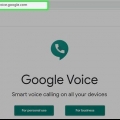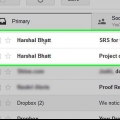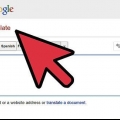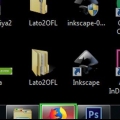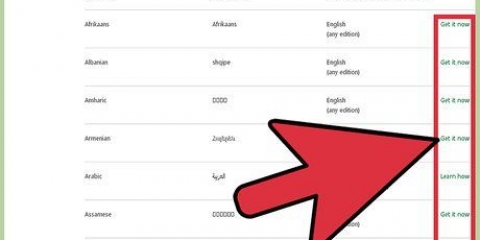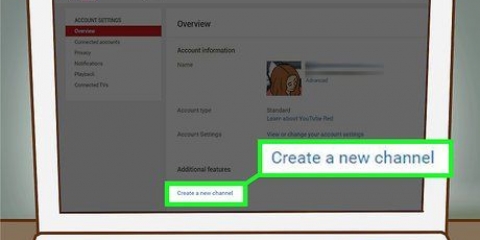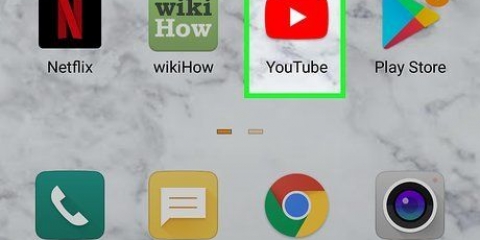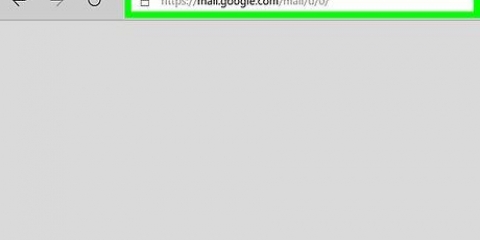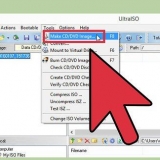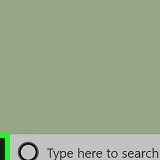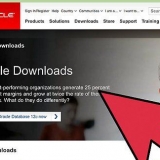Upload videoer Tilmeld dig kanaler Kommenterer videoer Opret brugerdefinerede afspilningslister
Også for mobilappen kræves der ingen Google-konto for at se eller søge efter videoer. Din alder kontrolleres gennem fødselsdatoen angivet på din Google-konto, så det er nødvendigt at se videoer med en aldersgrænse. 

På mobilenheder skal du trykke på videoen, mens du ser den for at få valgmuligheder, og derefter trykke på Del-ikonet (en cirkulær pil) i øverste højre hjørne for en menu med muligheder for at dele den video. Du kan linke til et bestemt tidspunkt i en video ved at indsætte et `#t` efterfulgt af en tidskode efter videoens URL. (eksempel: `#t=1m50s` linker til 1 minut og 50 sekunder i den video). 
Sådan bruger du youtube uden gmail
Indhold
Der kræves en Google-konto for at logge ind på YouTube. Hvis du allerede har en e-mail-konto (eller bare ikke ønsker en Gmail-konto), kan du også oprette en Google-konto ved hjælp af en anden e-mailadresse. Gå til Googles tilmelding uden Gmail-side og udfyld formularen (mobilappen har ikke mulighed for at oprette en Google-konto uden Gmail, selvom du kan bruge en mobilbrowser). Du kan også surfe, se videoer og bruge andre YouTube-funktioner uden en konto.
Trin
Metode 1 af 2: Opret en Google-konto uden Gmail

1. Gå tilhttps://konti.google.dk/TilmeldUdenGmail. Du vil blive ført til en formular, hvor du kan oprette en ny konto. Bemærk, at e-mail-feltet ikke er `@gmail.com` vandmærke som på den normale login-side.
- Du kan også klikke på `Brug min nuværende e-mailadresse` under brugernavnfeltet på den almindelige login-side for at blive omdirigeret til siden `Opret din Google-konto`.

2. udfyld formularen. Du skal indtaste et for- og efternavn, en (ikke-Gmail) e-mailadresse, en adgangskode, fødselsdato og et mobiltelefonnummer.
Mobilnummeret bruges til adgangskodebeskyttelse og gendannelse.

3. Klik på `Næste`. Hvis formularen er udfyldt korrekt, vises vinduet `Privatliv .` & Krav`.
Du får besked (og vil ikke kunne fortsætte), når et felt indeholder ugyldige data.

4. Rul ned til bunden af siden og accepter vilkårene. Godkend-knappen vil blive deaktiveret, indtil du har rullet gennem vilkårene. Når du har klikket på den, bliver du omdirigeret til en ny side, og du vil modtage en bekræftelses-e-mail.

5. Klik på `Kontrollér`. Denne knap åbner et lille vindue med en log-in-boks til den e-mail-tjeneste, du brugte til at tilmelde dig.
Du kan også gå direkte til din e-mail og klikke på linket i den bekræftelsesmail, du har modtaget.

6. Log ind med den e-mail-konto, du brugte til at tilmelde dig. Indtast din e-mail og adgangskode og klik på `Næste`. Din Google-konto er bekræftet og klar til brug.

7. Gå tilhttps://www.Youtube.dk/.

8. Log ind med din nye Google-konto. Klik på `Login` i øverste højre hjørne og indtast din e-mail/adgangskodekombination.
Hvis du allerede er logget ind ved at bekræfte, kan du springe login over.

9. Se dine registrerede kontorettigheder. Med en YouTube-konto kan du nu drage fordel af visse funktioner på webstedet, som tidligere var utilgængelige. Nogle af de ting, du kan gøre på YouTube lige nu, er:
Metode 2 af 2: Brug af YouTube uden en konto

1. Gennemse og se videoer. Hvis du hellere ikke vil oprette en konto overhovedet, kan du stadig gennemse YouTube-indhold og se videoer ved hjælp af søgelinjen og listen over anbefalede videoer.

2. Se live videospilstreams viahttps://gaming.Youtube.dk/. Du kan bruge YouTubes spiltjeneste til at se spil livestreams samt spilnyheder.
Chat og abonnementer kræver en konto.

3. Del videoer med venner. Klik på knappen `Del` under `Abonner` under en video for en menu med flere links til sociale medier samt en forkortet URL for at gøre deling nemmere.

4. Se videoer på dit TV. Du kan en TV optimeret version af webstedet, når du tilslutter din computer til HDMI eller via en anden tv-forbindelse. Hvis du er en Chromecast du kan caste videoer fra din mobilenhed ved at trykke på "Cast"-ikonet (en skærm med udsendelsesbølger) i øverste højre hjørne af en video.
Artikler om emnet "Sådan bruger du youtube uden gmail"
Оцените, пожалуйста статью
Lignende
Populær